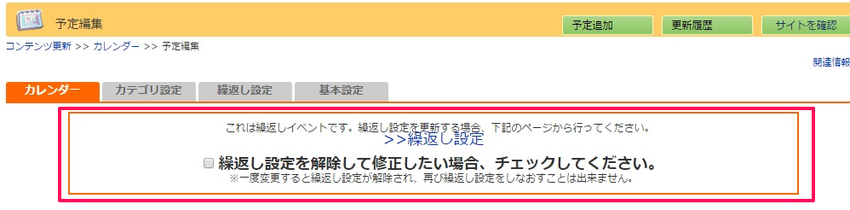更新日:2017/12/19
- カレンダー
繰返し設定は、登録している繰返しイベントの一覧の表示やイベントの追加ができます。
1)[繰返し設定]をクリックします。
2)[イベント追加]をクリックします。
3)必要事項を入力します。
4)[追加する]をクリックします。
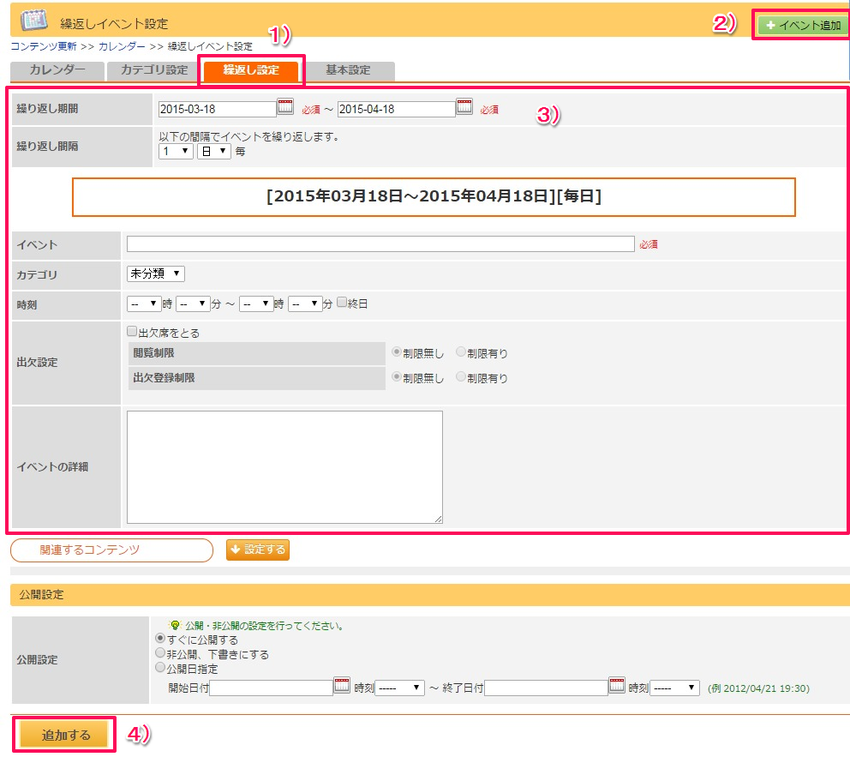
[イベント設定]の項目説明
| 項目 | 説明 |
| 繰り返し期間 (必須) | 追加するイベントの繰り返し期間を指定します。 |
| 繰り返し間隔 | 追加するイベントの繰り返し間隔を指定します。 |
| イベント (必須) | 追加するイベントのタイトルを入力します。 |
| カテゴリ | 追加するイベントのカテゴリを選択します。 |
| 時刻 | 追加するイベントの時刻を選択します。 ※終日の場合は、「終日」をチェックします。 |
| 出欠設定 | 出欠席をとる場合は、チェックします。 ※「出欠席をとる」をチェックすると、「閲覧制限」および「出欠登録制限」に制限の有無を指定することができます。 |
| イベントの詳細 | 追加するイベントの詳細を入力します。 |
繰返しイベントの変更/削除
1)「繰返しイベント一覧」画面で変更/削除したいイベント名(青字箇所)をクリックします。
2)必要に応じて修正します。
3)目的に応じて、繰返し設定された全てのイベントを更新/削除するのか、本日以降の繰返しイベントを更新/削除するのかを選択し、該当するボタンをクリックします。
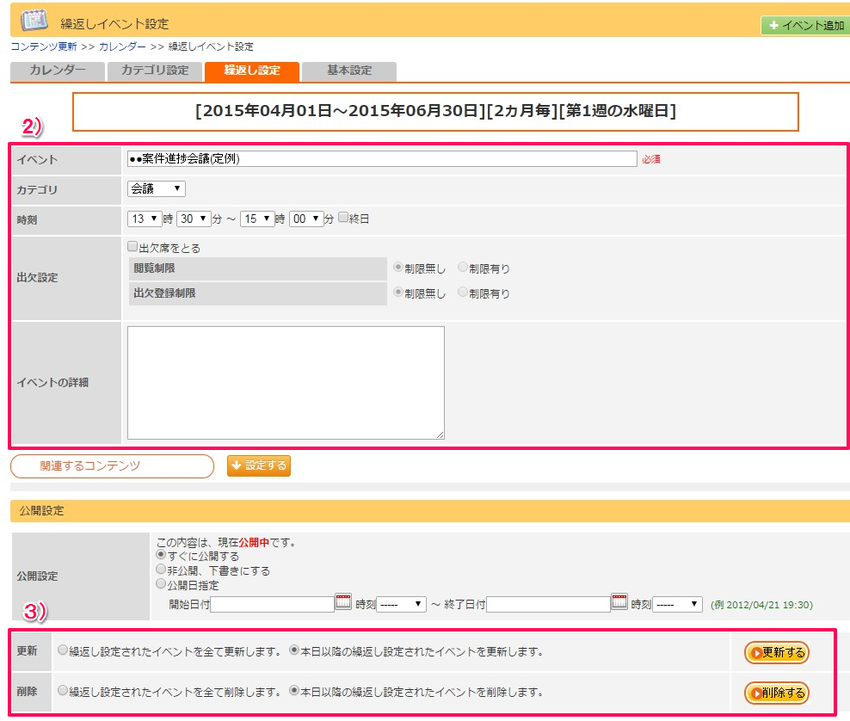
補足:繰返し設定イベントの変更/削除
カレンダーから繰返し設定がされているベントをクリックすると、以下の画面が表示されます。
目的に応じた変更/削除方法を選択してください。